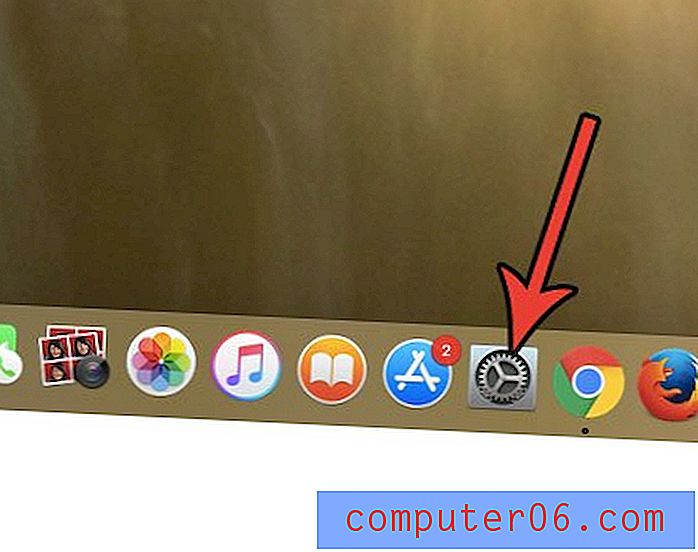Hoe DM op Instagram op Mac
Op de meeste dagen zul je merken dat ik voor mijn laptop zit te typen terwijl ik probeer mijn werk af te maken. Mijn iPhone staat naast me; soms krijg ik een melding voor een Instagram DM (Direct Message), maar ik hou niet van het gedoe om naar mijn telefoon te reiken. Al was het maar Mac waarmee je DM op Instagram!
Hoewel er een Instagram-app is voor Windows 10-gebruikers, is er nog geen voor Mac. Maar vrees niet, we kunnen apps van derden gebruiken. In dit artikel laat ik je twee methoden zien voor Instagram DM op je Mac.
Lees ook: Hoe te posten op Instagram op pc
Methode 1: IG: dm
IG: dm is een applicatie die voornamelijk is ontworpen voor het gebruik van Instagram DM op je Mac. Het is voornamelijk beperkt tot de DM-functie. Andere functies zijn onder meer het kunnen bekijken van gebruikers die u niet volgen.
Opmerking: dit is voor degenen onder u die alleen de Instagram DM-functie vanaf uw Mac willen gebruiken. Als je foto's wilt uploaden of de berichten van andere gebruikers wilt bekijken, sla dit dan over en ga verder met methode 2.
Stap 1: Download IG: dm
Om IG: dm te downloaden, ga je gewoon naar de officiële website en download je de Mac-versie.

Stap 2: Start en verifieer IG: dm
Na het starten van IG: dm en inloggen, wordt u gevraagd om een code die u uit uw e-mail kunt halen. Log eenvoudig in op de e-mail die is verbonden met uw Instagram-account en voer de code in.
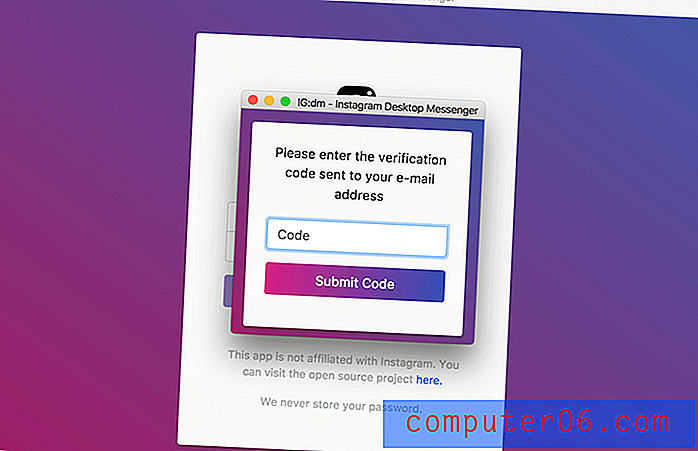
U wordt doorverwezen naar de IG: dm-interface. Typ gewoon de Instagram-handle van degene die je wilt DM en chat weg! Je kunt zelfs een foto uploaden vanaf je Mac of emoji's verzenden.
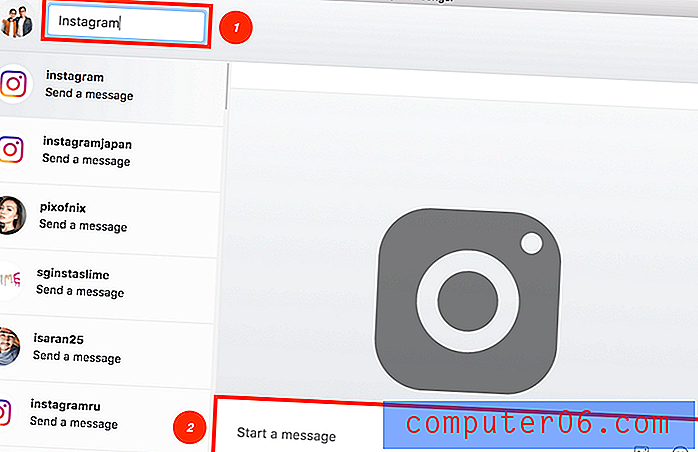
Merk op dat je de Instagram-berichten van andere gebruikers niet kunt bekijken of je eigen foto's kunt plaatsen. Deze app is alleen voor DM-doeleinden.
Methode 2: Flume
Flume werkt op je Mac zoals Instagram op je telefoon. U kunt de pagina Verkennen gebruiken, zoeken naar gebruikers en meer. Het is beschikbaar in meer dan 25 talen. Alleen met de Pro-versie kun je echter een foto rechtstreeks vanaf je Mac uploaden of meerdere accounts toevoegen. Als u alleen de DM-functie wilt gebruiken, gebruikt u gewoon de gratis versie. Je kunt deze app downloaden van de Flume-website of je erop abonneren op Setapp.
Stap 1: Start de Flume- app.
Het is niet erg moeilijk om door Flume te navigeren, maar laat me er toch doorheen lopen. Nadat je de app hebt geopend, kun je je cursor over de bovenkant verplaatsen om het formaat van het venster te wijzigen of de weergave van je berichten te wijzigen van een enkele kolom in een 3 × 3-raster.
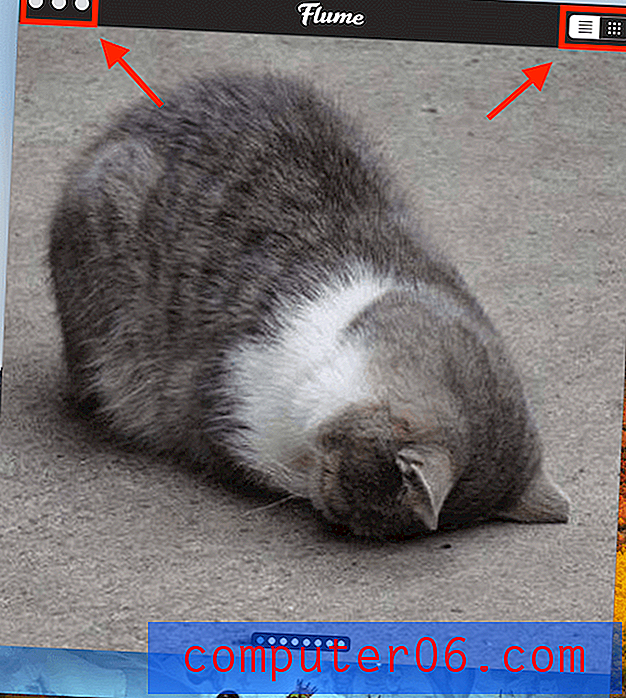
Wanneer u uw cursor naar beneden beweegt, heeft u toegang tot functies zoals het uploaden van een foto, naar de pagina Verkennen gaan en uw berichten met ster bekijken (alleen met de Pro-versie kunt u foto's uploaden en meerdere accounts toevoegen).
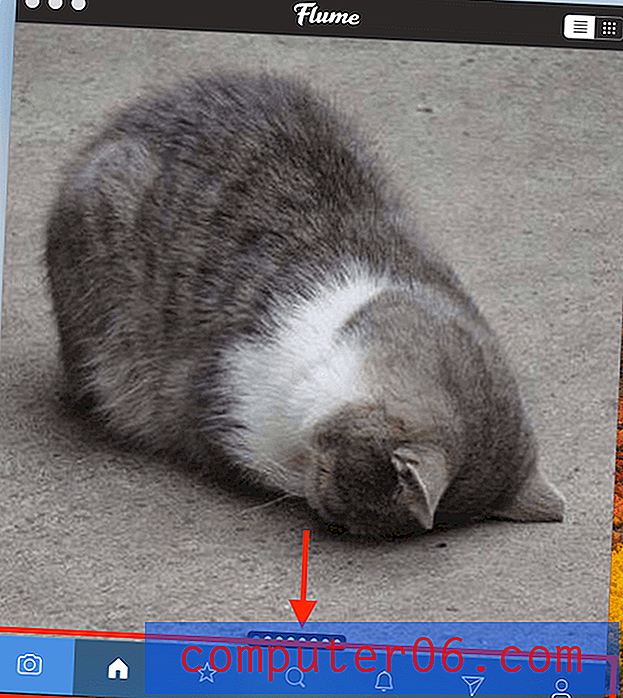
Stap 2: Klik op DM-functie.
Om de DM-functie te gebruiken, klikt u op het pictogram onderaan dat op een papieren vliegtuig lijkt.
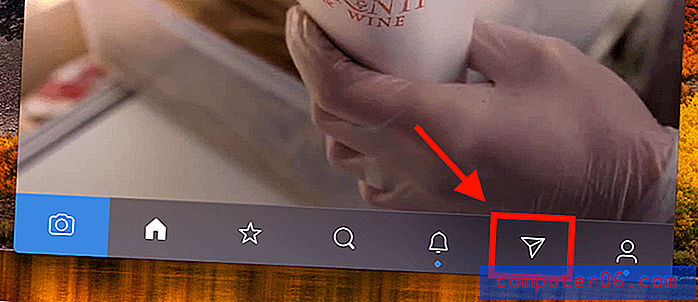
Stap 3: Voer het Instagram-handvat van de gebruiker in.
U ziet bovenaan een zoekbalk. Het enige wat u hoeft te doen is zoeken naar de gebruiker die u wilt DM en toets hun Instagram-handvat in. Als ik bijvoorbeeld Instagram wil DM om een idee voor een nieuwe functie voor te stellen, typ ik 'Instagram' in de zoekbalk.
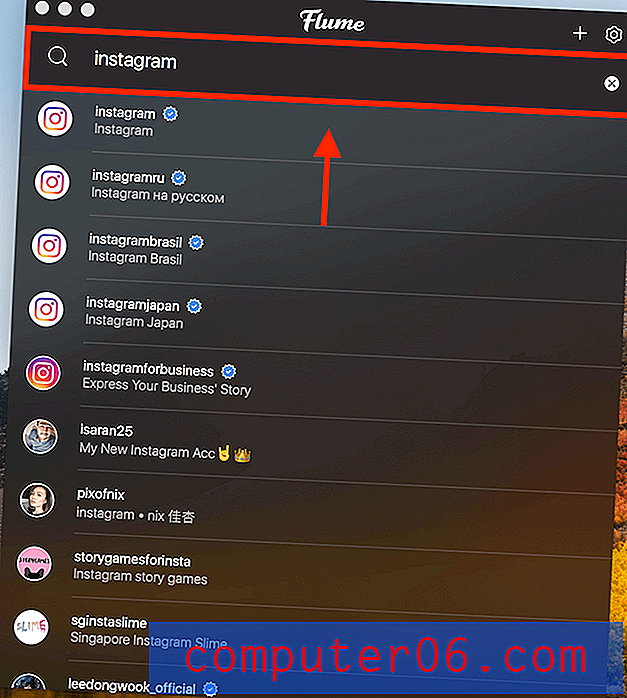
Het enige dat u nog hoeft te doen, is uw bericht typen en op Enter drukken . Je kunt zelfs emoji's verzenden en foto's uploaden (aan de linkerkant van de chatbox), net als op je iPhone.
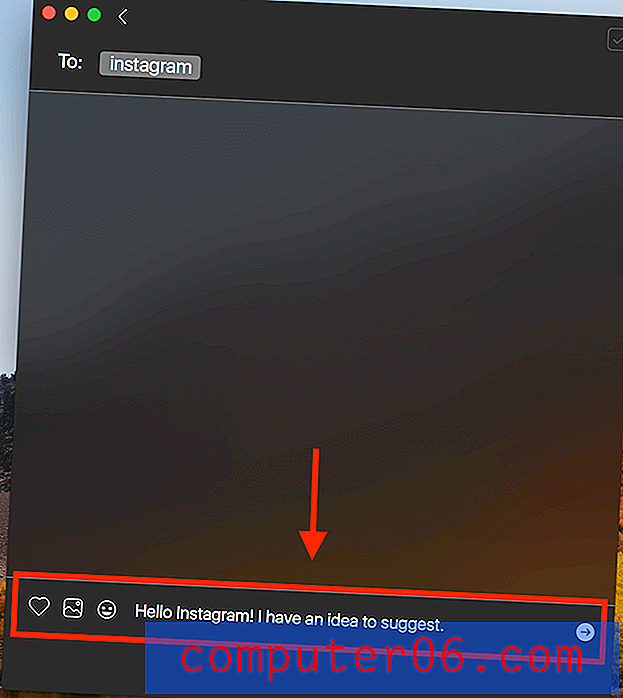
Ik hoop dat je deze Instagram DM-tip nuttig vond! Stel gerust uw vragen of laat uw opmerkingen hieronder achter.